신한은행 외화통장 만들기 방법 비대면 쏠 앱
외화통장은 USD같은 미국달러를 따로 해외에서 송금받거나 저금해 둘 수 있는 전
용 계좌 입니다
요즘은 유튜브나 블로그 등에서 나오는 애드센스 수익금을 입금 받거나 주식 또는
환테크 개념으로 많이들 사용하시고 있으실 텐데요

이번에 SC제일은행의 외화통장 송금 수수료가 300달라 미만에서 100달라로 변경
되면서 고민하다가 신한은행 외화계좌를 선택하고 비대면으로 개설해 보았습니다
신한은행의 외화통장을 비대면으로 만드는 방법은 신한 쏠(SOL) 스마트폰뱅킹 앱
을 이용하면 되는데요
준비물은 주민등록증또는 운전면허증과 같은 신분증이 필요하고 본인 명의 계좌
인증을 할 수 있으면 좋습니다 같이 외화 체인지업 예금 통장 개설하는 법을 알아
보겠습니다
신한은행 외화통장 쏠 앱으로 개설하기

우선 비대면으로 신한 외화계좌를 만들기 위해서는 플레이스토어에서 신한 쏠(SOL)
스마트뱅킹 앱을 설치해 주어야 합니다 설치하고 열기를 눌러줍니다

신한은행에서 비대면으로 통장을 만들어 본건 처음인데요 쏠 앱을 처음 실행하면 이
렇게 앱 접근 권한에 동의를 해주어야 합니다 하단에 확인을 눌러 줍니다
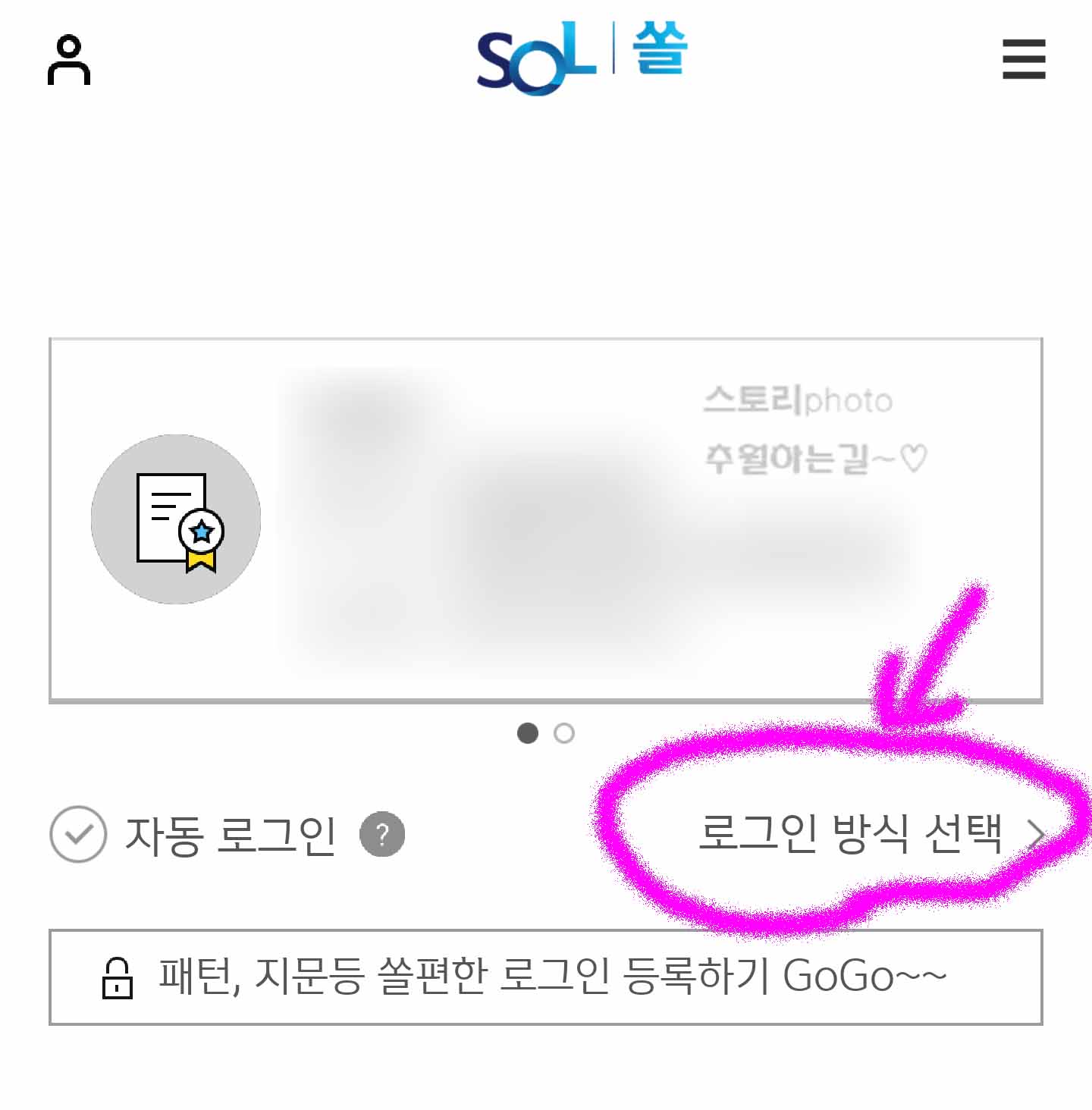
접근 권한을 모두 허락해 주면 로그인 화면이 나오게 됩니다 휴대폰에 저장되어있는
공동인증서로 할지 선택을 해주어야 하는데요
일단 공동인증서등록이 안되어 있기 때문에 로그인 방식 선택 버튼을 눌러 줍니다
여기서 비밀번호또는 패턴이나 지문을 사용해도 좋습니다

로그인 방식 선택을 눌러 보면 이렇게 4개의 항목이 보입니다 여기서 톱니바퀴 모양
의 로그인 방식 신규/변경 부분을 눌러 줍니다

그럼 로그인 방식 설정 목록이 보이는데요 패턴, 지문, 간편비밀번호, 바이오인증서
(지문), 금융인증서, 공동인증서(구 공인인증서) 등이 보이게 됩니다
신한은행 쏠 앱 로그인 부분은 간단하게 해도 상관없기에 저의 경우는 지문을 선택
해 주었습니다 원하는 방식을 선택하고 등록해 줍니다

로그인 방식을 등록하고 쏠 앱 화면으로 이동해 주면 이렇게 메인 화면이 보이게 됩
니다 그런데..
제가 오래전에 신한은행 계좌가 있었나 봅니다 오랫동안 사용하지 않아 휴면계좌로
되어서 거래중지계좌로 되어 있습니다
신한은행 고객센터에 전화해보니 풀려면 직접 은행에 방문해야 한다고 했습니다 일
단 계좌의 비밀번호를 알고있다면 외환계좌 만드는대는 지장이 없습니다
혹시 원화계좌가 없다면 원화계좌부터 만들어주고 시작을 해주셔야 합니다 그리고
외화계좌를 만들어주면 되겠습니다
준비가 완료되었다면 메인 화면에서 하단에 보이는 상품몰이나 오른쪽 상단에 보이
는 3선 버튼을 눌러 주어도 됩니다 저는 상품몰 부분을 선택해 주었습니다

상품몰 화면으로 이동하면 이러한 메뉴들이 보입니다 여기서 중간에 하단바를 열어
주는 세모 모양을 눌러 줍니다

세모 화살표를 눌러 하단 바를 내려주면 다양한 메뉴들 중에 외환이라고 보입니다 이
메뉴를 눌러 다음으로 이동해 줍니다

외환 메뉴로 이동해주면 이렇게 쏠편한 환전이라는 화면이 보이게 되는데요 여기서
밑에 보면 해외송금 부분이 보입니다 이곳을 눌러 주세요

해외송금을 눌러주면 환테크 어렵지 않아요 문구가 보이고 밑에는 외화 체인지업 예
금에 대해서 설명이 보이게 됩니다
여기서 자세히보기 또는 바로 가입하기 버튼을 눌러 이동해 주면 됩니다 체인지업 예
금에 대한 정보를 보고 가입하려면 자세히보기를 먼저 봐주세요
외화 체인지업 예금통장 개설하기

가입하기 버튼을 눌러주면 이렇게 비대면 가입화면이 보이게 됩니다 과정은 신분증
확인 그리고 본인확인이 진행 됩니다
영상통화도 진행하게 되는데요 영상통화 인증을 할때는 상담사 분의 안내에 따라서
자신의 턱 밑으로 신분증을 가져다대고 카메라에 잘 보여주면 됩니다
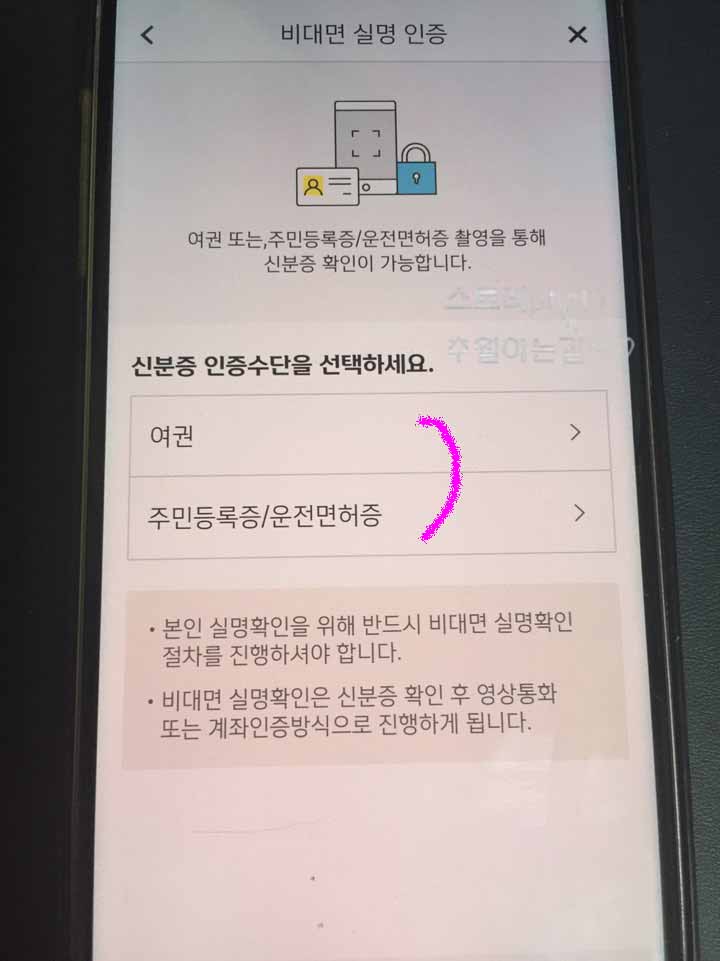
영상통화 인증이 완료되면 본격적으로 비대면 실명 인증이 시작되는데요 신분증 인증
수단을 선택해 주는 부분이 보이게 됩니다
여권또는 주민등록증/운전면허증 원하는 부분을 눌러주면 되겠습니다 저 같은 경우는
운전면허증으로 선택해 주었습니다

휴대폰의 카메라가 켜지면 준비된 신분증을 네모칸에 꽉 차도록 잘 맞게 가져다 대주
면 됩니다 셔터 버튼을 누를 필요 없습니다 그냥 잘 네모칸에 맞게 대주면 됩니다

신분증 확인이 정상적으로 완료되면 이렇게 신분증 확인이 완료되었다고 확인창이
나오게 됩니다 확인 버튼을 눌러 창을 종료해 줍니다
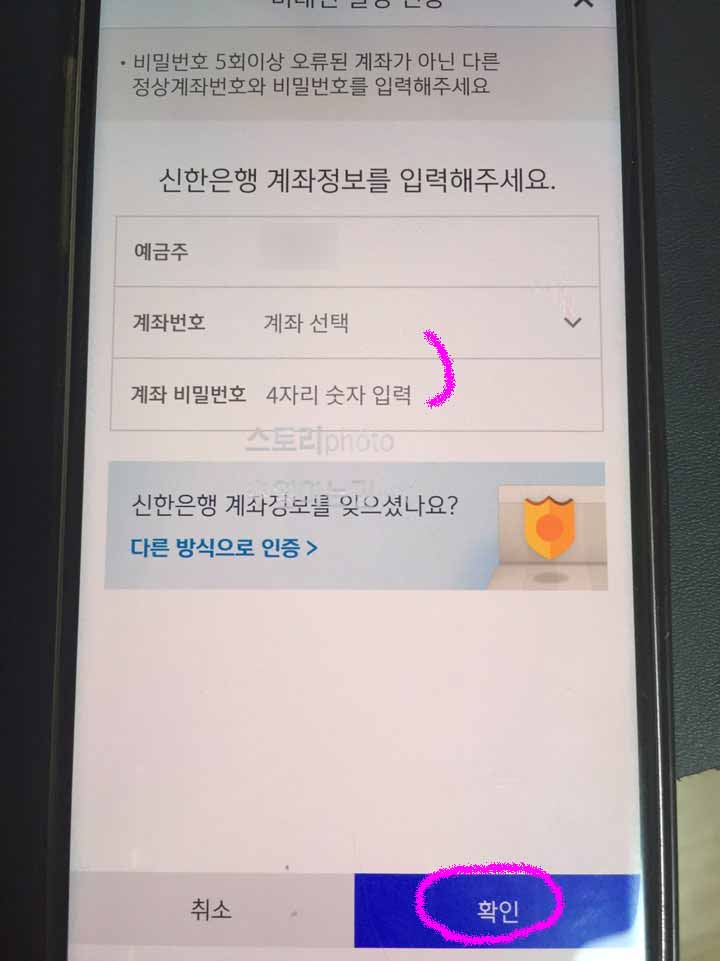
다음으로 신한은행 계좌정보를 입력해주는 화면이 보이는데요 예금주 이름은 자동으
로 설정되어 있고 현재 가지고 있는 본인의 원화 계좌를 선택해 주면 됩니다
계좌 선택이 완료되고 계좌 비밀번호 4자리의 숫자를 정확하게 입력해 주면 됩니다
거래중지된 계좌로도 인증이 되더라구요 비밀번호만 알면 됩니다 모두 완료되면 하단
에 확인 버튼을 눌러 줍니다

다음은 외화 체인지업 예금에 대한 약관 및 동의서 부분이 보입니다 한번씩 자세하게
읽어봐 주고 넘어가면 되겠습니다
여기서 전체동의를 눌러주어도 되지만 중간에 하나 선택 부분이 보이는데요 이곳은
체크를 해제하고 하단 부분에 다음 버튼을 눌러 줍니다

약관 동의를 끝내고 넘어오면 고객확인 화면이 보이게 됩니다 빈칸에 자신의 정보를
입력해 주면 되는데요
영문명(여권상) 부분에 영문 이름을 작성해 줍니다 이메일은 선택 사항 입니다 자택
주소가 정확한지 봐주고 다르다면 변경해 줍니다
밑에 보면 직업구분(선택)이 보입니다 옆쪽에 버튼을 눌러 해당하는 직업군을 선택해
줍니다
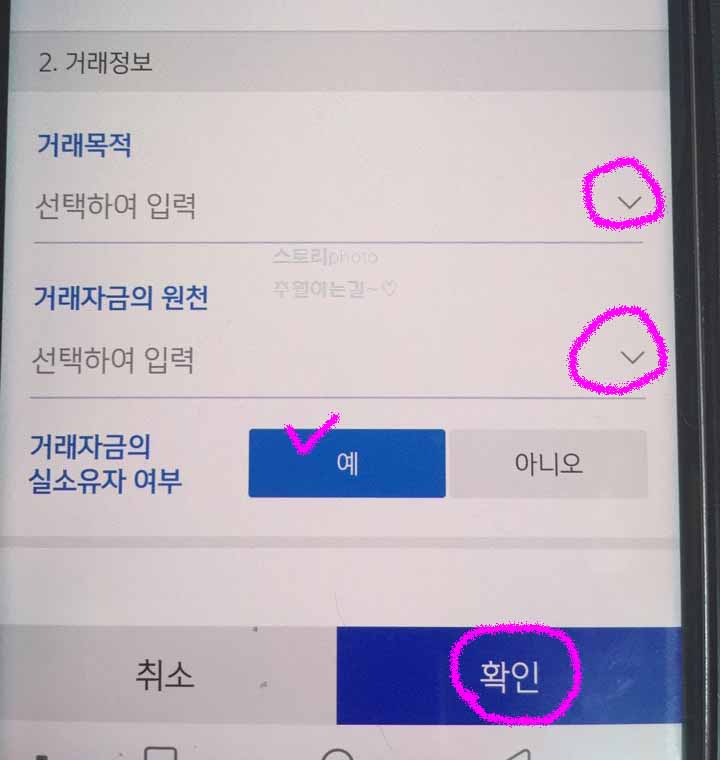
밑으로 보면 2. 거래정보 부분이 보입니다 거래목적, 거래자금의 원천, 거래자금의 실
소유주 여부 예를 선택하고 확인 버튼을 눌러 줍니다
거래목적과 거래자금의 원천을 솔직하게 선택 작성해주면 되겠습니다 이미지로 보면
어려운것 같지만 직접 해보면 정말 간단합니다
본인확인서등록

다음은 본인확인서 등록 화면 입니다 기본 정보 확인을 해줍니다 다른 점이 있다면
수정을 해주면 되겠습니다
출생국가를 한국으로 선택해 주면 되겠습니다 모든 확인과 선택이 완료되면 확인 버
튼을 눌러 줍니다

확인을 눌러주고 이동하면 외화 예/적금 화면이 보이게 됩니다 입금통화는 미국 달러
USD 그대로 두면 되고 해외거주자 및 납세의무자 확인 부분은 아니오로 해줍니다
그리고 자산관리 희망점을 선택하는 곳이 보이는데요 아무래도 자신이 살고있는 동내
에서 가까운 곳을 선택해 주면 좋습니다
돋보기 버튼을 눌러 자신이 살고있는 지역명을 검색해주면 가까운 신한은행 관리점들
이 보이게 됩니다 모두 완료되면 다음 버튼을 눌러 줍니다

다음 화면으로 이동하면 신규계좌 비밀번호 입력란이 보이게 됩니다 4자리를 입력해
주면 되는데요 쉽고 강력한 비밀번호를 설정해 주면 되겠습니다

비밀번호 설정을 완료하고 나면 외화 체인지업 예금의 신청내용을 확인할 수 있는 화
면을 보여주게 됩니다 모두 잘 맞다면 하단에 다음을 눌러 줍니다

정보를 확인하고 다음을 눌러주면 이렇게 외화 예/적금 체인지업 예금 통장에 대한
계좌개설이 완료 되었다고 나오게 됩니다
이제 화면에 보이는 신규 계좌번호를 확인해 주면 되겠습니다 개설 정보를 모두 확인
했다면 하단에 보이는 확인 버튼을 눌러 줍니다

이렇게 해서 신한은행 외화통장 개설이 완료되었는데요 이제 계좌가 잘 있는지 확인
해 봐야 겠습니다
쏠 앱 메인 화면에서 하단에 보면 전체계좌 버튼이 보입니다 이 부분을 눌러 주면 본
인의 전체 계좌를 확인 할 수 있습니다

전체계좌 화면으로 이동을 해보니 이렇게 외화 하면서 총 잔액이 보이는데요 뭔가
돈이 있는 것 처럼 되어 있네요 ㅎㅎ
처음 외화 체인지업 예금 계좌를 개설하게 되면 이렇게 0.00 USD로 보이게 됩니다
당연 그럴 것이 나중에 애드센스 수익금 입금되면 다시 봐주어야 겠네요
이상으로 쏠 앱을 통한 신한은행 외화통장 비대면 개설방법에 대해서 알아보았는데
요 신한은행의 외화계좌를 개설하려는 분들에게 도움이 되었으면 좋겠습니다


댓글